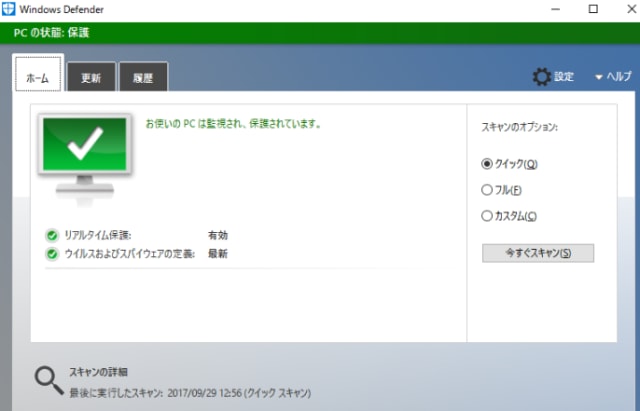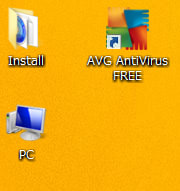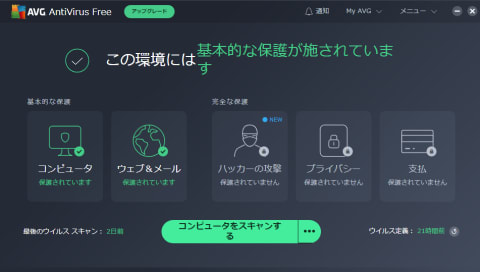ほぼ2か月ぶり。
なにやってたのよ。見ての通り。
NTTコミュニケーションの.com Master ADVANCEダブルスター合格のために勉強していた。でブログはお休みしていた。
還暦越したおばあちゃんがなんで資格試験など取ってどうするの?
ドジをいっぱいするけど、パソコンインストラクターなんだからね。
3年前にシングルスターを取得していたんだけど、やっぱりダブルスターも取りたくなったから。
パソコン講師しているから、実際に生徒さんに教えるときに活用できると思ったのもある。
インターネットってどういうものなんですか?って聞いてこられる生徒さんもいらっしゃる。基礎を知っておきたいと元々は始めた。
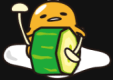 シングルスターのときの勉強方法。
シングルスターのときの勉強方法。ドットコムアドバンス_シングルスターゆっくりのんびり独学勉強法(50代年配パソコン講師の場合)ダブルスターも受けてみる?
↓↓
https://blog.goo.ne.jp/murmarmurmar0816/m/201707
そのときはテキストもダブルスターについては全部飛ばしてシングルのところだけやっていた。
実際の試験ではダブルスターも1問は正解していたようだ。
今回は公式テキストすべて見ないといけない。
 ダブルスターを受けるために購入した本
ダブルスターを受けるために購入した本●インターネット検定 .com Master ADVANCE 公式テキスト 第3版公式テキスト(電子書籍版kinndle)
iPadミニにインストールしたkindleに入れた。
重たいよ。この本は。
電子書籍版のほうが行、列の感覚が自由に変えられるので 紙の本より 見やすくてモチベーションが上がる。(ドジ講師の場合)
また、メモ追加などもできて確かにメリットは多い。
画面を見続けていると紙の本より目が疲れるというのはある。
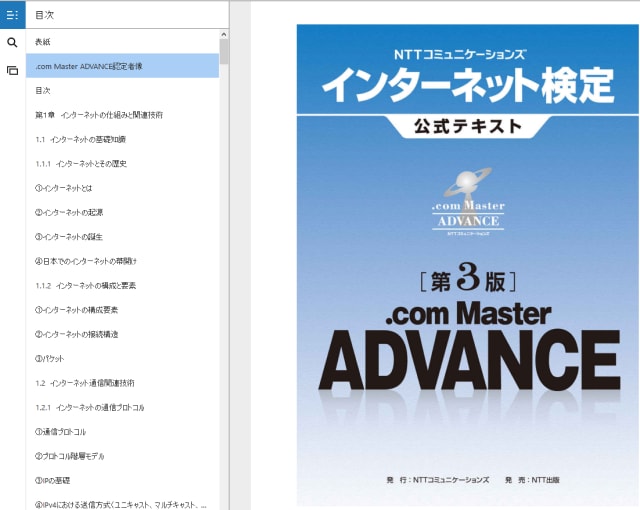
前回のシングルスターの取得の時は第2版だったからその教科書を使おうかとも考えたが、新しい第3版を買った。
インターネットは教室の教科書でもそうだが、内容の更新は他のどの種類のテキストよりも速い。
古い教科書では太刀打ちできない。抜けているところがたくさんあるし、古いのは省かれる。
シングルスターのテストは、公式テキストの中からのみなので取りこぼしをしたくなければ、テキスト内の細かい図や表の中も大体でよいから頭に入れておく必要はある。
ドットコムは文章で憶えるより、図式やフローチャート、表のほうが基本わかりやすい。
下図のは例だが、普段使っていない自分には覚えにくかった項目。
HTLMやPHPやSQL、ワードプレス、javaもずいぶん前、かじったくらいしかやっていないから教科書に出ていることすら憶えていなかった。
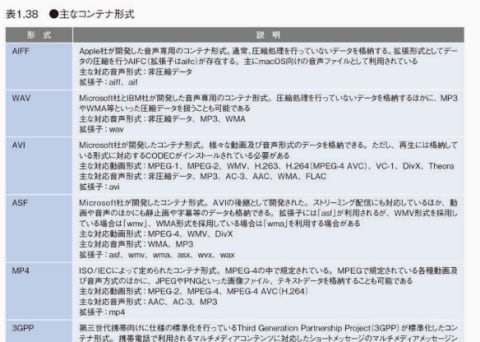
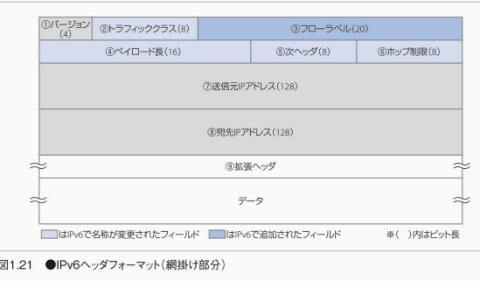

クラウド、セキュリティ関係はシングルスターではそんなに出てこないのでダブルスターの分野でかなり詳しく出てくるのが四苦八苦。
重たいよ。この本は。
電子書籍版のほうが行、列の感覚が自由に変えられるので 紙の本より 見やすくてモチベーションが上がる。(ドジ講師の場合)
また、メモ追加などもできて確かにメリットは多い。
画面を見続けていると紙の本より目が疲れるというのはある。
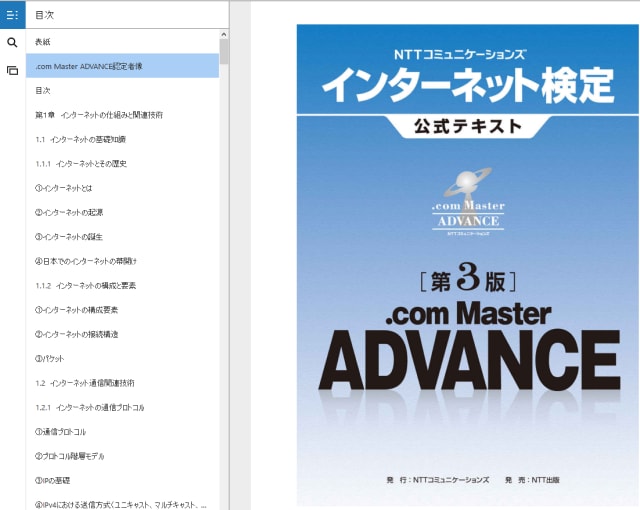
前回のシングルスターの取得の時は第2版だったからその教科書を使おうかとも考えたが、新しい第3版を買った。
インターネットは教室の教科書でもそうだが、内容の更新は他のどの種類のテキストよりも速い。
古い教科書では太刀打ちできない。抜けているところがたくさんあるし、古いのは省かれる。
シングルスターのテストは、公式テキストの中からのみなので取りこぼしをしたくなければ、テキスト内の細かい図や表の中も大体でよいから頭に入れておく必要はある。
ドットコムは文章で憶えるより、図式やフローチャート、表のほうが基本わかりやすい。
下図のは例だが、普段使っていない自分には覚えにくかった項目。
HTLMやPHPやSQL、ワードプレス、javaもずいぶん前、かじったくらいしかやっていないから教科書に出ていることすら憶えていなかった。
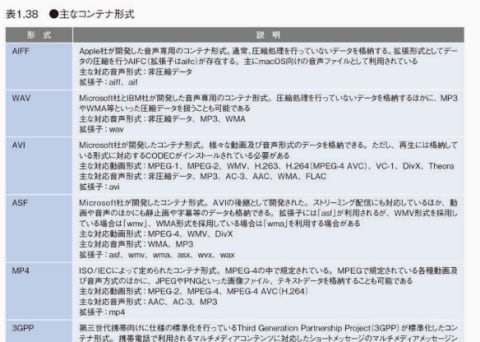
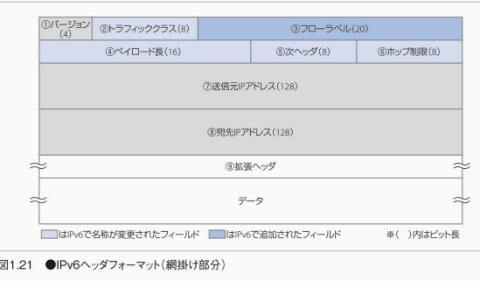

クラウド、セキュリティ関係はシングルスターではそんなに出てこないのでダブルスターの分野でかなり詳しく出てくるのが四苦八苦。
●.com Master教科書 .com Master ADVANCE 第3版(電子書籍kindle版)
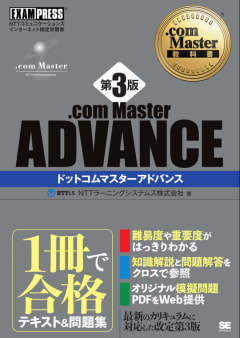
これは公式テキストを読んでいれば説明のところは軽く流しても良いかと思う。
それぞれの章につく練習問題が多い。
これは、細かい。しっかりテキストが頭に入っていないとできないわ。
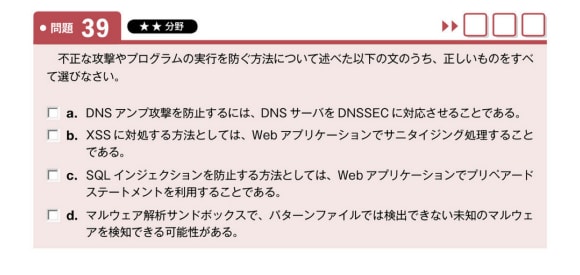
「すべて正しいものを選びなさい。」っては厳しいわ。
全部の場合もあるけど、一つの場合もある。
だから、ええ加減な覚え方をしているとあかんのだ。
大事なのは膨大な練習問題とさらにテキストを買った人につく特典のPDFプリントアウトタイプの70問×5セット合計350問の問題をやってみて、できない問題を✓し公式テキストでまた確認。
★このテキストの特典のPDFプリントアウトタイプの問題の取得方法
第3版だとp.19になるが指示通りにすると模擬問題全350問が入手できる。
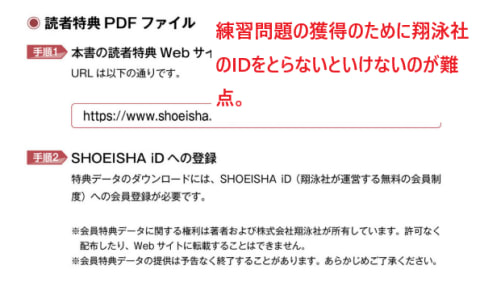
先にSHOEISHAに新規登録をしておく必要がある。メールアドレスとパスワード。
このサイトにアクセスして、それぞれの章の練習問題の終わりに書かれてあるアクセスキー(英語大文字)を一つずつ拾ってに入力したのちダウンロードすることができる。

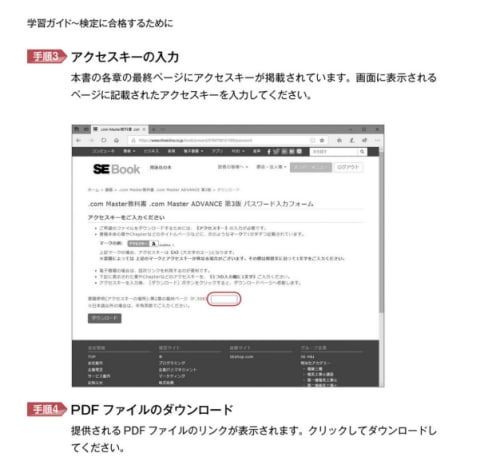
問題と解答がそれぞれPDFになって入っている。
ダウンロードされたフォルダの名前はDCM3rd_mogi
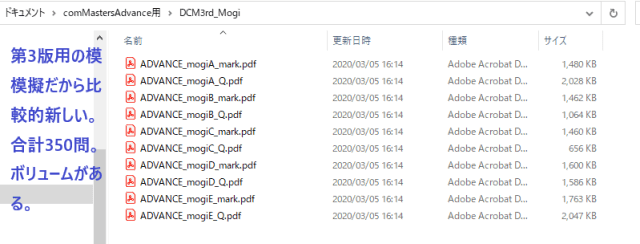
マークシートの問題と正しい回答のPDFの2種類がAからEまでに収められている
ドジ講師は同じところばかり何度も間違えたので解答用紙を何度か印刷して何度かやり直した。
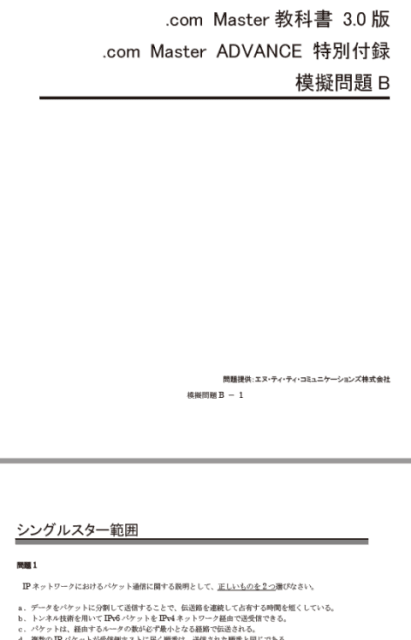
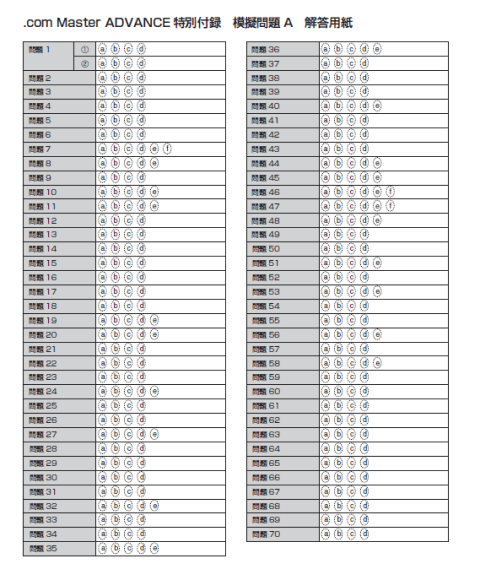
●完全対策 インターネット検定 .com Master ADVANCE
問題+総まとめ(公式テキスト第3版対応)

どういうわけか、この本は電子書籍版がでていない。
それぞれの章の例題以外に 最後に結構難しめの70問のテストがついている。
こちらも何度もやったわ。
ドットコム合格方法で検索すると、このテキストだけで合格すると書いていたサイトがあった。
確かに100%憶えてしまえば、OKなのかもしれないけどね。
ドジみたいに、年齢も高く完璧に本の内容を頭の中にコピぺするのは無理な人は、公式テキストや、もう一冊の.com Master教科書 .com Master ADVANCE 第3版の概要を読んだり、練習問題をやったりとなんていう言い方をしたらいいのかよくわからないが、すぐに専門用語に反応でき、自分の言葉で説明できるくらい地力をつけていかないとダメなんじゃないかと思っていた。
 試験前にやっておきたい その他の教材。
試験前にやっておきたい その他の教材。●インターネット検定 .com Master ADVANCE 「一問一答」問題
無料 PDFファイル
以下のサイトにPDFダウンロードができるようになっているので試してみるとよろしいかも。
ただ、こういうのはテスト受ける直前のほうがいいと思う。
先にこのような模擬テストをやってしまうと、この模擬テストの範囲だけに固執して勉強してしまったりするので テキストでしっかり頭の中にインプットしてやるのをお薦め。
↓↓
https://www.ntt.com/business/services/application/content-video-delivery/com-master/buy.html#learn_advance3_qa

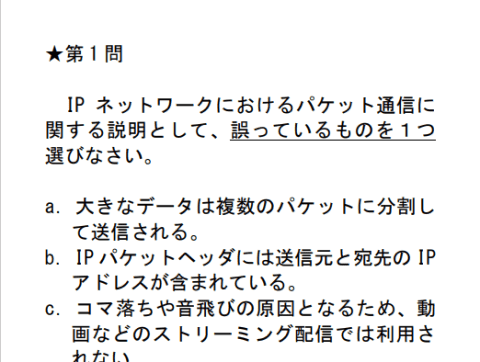
ただ、こういうのはテスト受ける直前のほうがいいと思う。
先にこのような模擬テストをやってしまうと、この模擬テストの範囲だけに固執して勉強してしまったりするので テキストでしっかり頭の中にインプットしてやるのをお薦め。
↓↓
https://www.ntt.com/business/services/application/content-video-delivery/com-master/buy.html#learn_advance3_qa

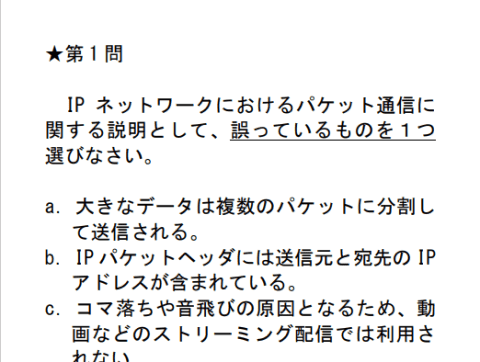
●模擬試験のeプリントサービスについて
↓↓
https://www.e-printservice.net/news/detail/?post_id=1997
模擬テストのeプリントができるコンビニとその方法は
↓↓
https://www.e-printservice.net/shohin/shikaku
400円はかかるけど、この問題を時間内にやってどれくらいの成績が取れるかは確認しておいたほうが良い。
この模擬試験より、実際のテストのほうが簡単だった。
でも、この模擬試験がむずかしかったおかげで、焦って頑張ったという利点がある。
ダブルスターはテキストをやっていても、今いちよくわからないというか、実際に業務についていないとできないんじゃないのという問題が1問あった
ドジ講師は、時間を計ってやってみたが、その時、手計算では799点くらいだった。(一個先に目を通してしまったから、770くらいなのだろうか)
700点台だと実際のテストでは若干危ないと思った。
うちの教室の生徒さんには「70点合格の試験は模擬テストは90点台を取っておいてください。」などと言ってるのに、本人はあー
https://www.e-printservice.net/news/detail/?post_id=1997
模擬テストのeプリントができるコンビニとその方法は
↓↓
https://www.e-printservice.net/shohin/shikaku
400円はかかるけど、この問題を時間内にやってどれくらいの成績が取れるかは確認しておいたほうが良い。
この模擬試験より、実際のテストのほうが簡単だった。
でも、この模擬試験がむずかしかったおかげで、焦って頑張ったという利点がある。
ダブルスターはテキストをやっていても、今いちよくわからないというか、実際に業務についていないとできないんじゃないのという問題が1問あった
ドジ講師は、時間を計ってやってみたが、その時、手計算では799点くらいだった。(一個先に目を通してしまったから、770くらいなのだろうか)
700点台だと実際のテストでは若干危ないと思った。
うちの教室の生徒さんには「70点合格の試験は模擬テストは90点台を取っておいてください。」などと言ってるのに、本人はあー
●そこから2か月、細かいところにも対処できるように、公式テキストを2回読み直し。
専門用語が出てきたときに、
例えば、「DHCPリレーエージェント」だと、
「ブロードキャスト を ユニ キャスト に変換し、多く の ルータ や L 3 スイッチに搭載、サブ ネットワーク ごと に DHCP サーバ を 設置 する 必要 が なくなり、 コストダウン などの 効果」と重要部分を箇条書き的に憶えてしまう。
ついついうろ覚えになるのだが、ダブルスターはそれではだめ。
それ以外に知らないような問題まで一緒に追加されるから、「憶えてすむところは取りこぼしをしない。」
テストを受ける直前に70点台だった模擬テストをもう一度やってみると、最初に意味不明だったところが見えてきた。
2回目というアドバンテージを取り払っても、たぶんこれだと80点くらいはいけるかなというところまで教科書の中身が頭にはいってきた。
計算問題は例えば、接続できるホスト数とか、ダウンロードに何分かかるかとか、決まった問題が多いので、何度もやってパターンを覚えてしまう。どこかの練習問題と同じのが出ていた。
例えば、「DHCPリレーエージェント」だと、
「ブロードキャスト を ユニ キャスト に変換し、多く の ルータ や L 3 スイッチに搭載、サブ ネットワーク ごと に DHCP サーバ を 設置 する 必要 が なくなり、 コストダウン などの 効果」と重要部分を箇条書き的に憶えてしまう。
ついついうろ覚えになるのだが、ダブルスターはそれではだめ。
それ以外に知らないような問題まで一緒に追加されるから、「憶えてすむところは取りこぼしをしない。」
テストを受ける直前に70点台だった模擬テストをもう一度やってみると、最初に意味不明だったところが見えてきた。
2回目というアドバンテージを取り払っても、たぶんこれだと80点くらいはいけるかなというところまで教科書の中身が頭にはいってきた。
計算問題は例えば、接続できるホスト数とか、ダウンロードに何分かかるかとか、決まった問題が多いので、何度もやってパターンを覚えてしまう。どこかの練習問題と同じのが出ていた。
 検定通知。
検定通知。3年前のシングルスターを受験した時のもの。
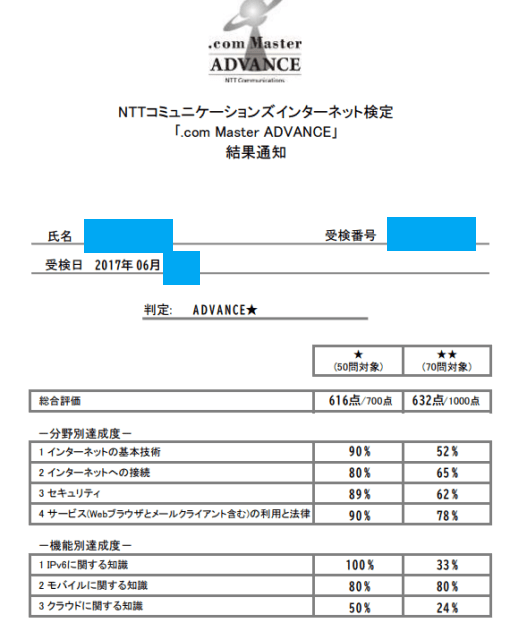
こちらは、10月のダブルスター合格した時のもの。952点だからやっぱり高得点には違いない。
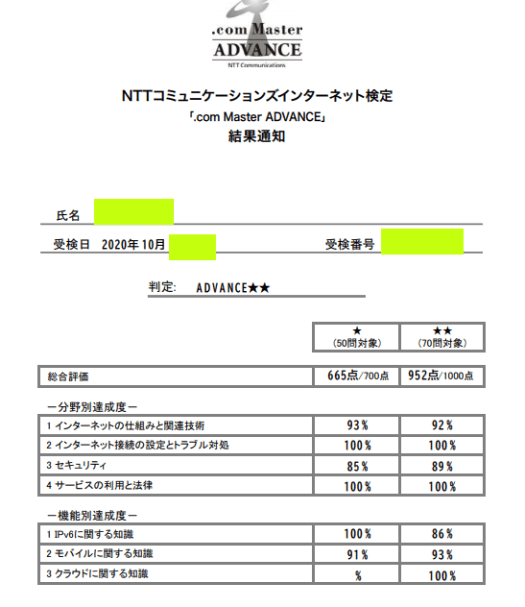
比べるとわかるように、クラウドに関係するものはほぼダブルスターに入っている。
実際のしくみがわかっていないドジ講師。
テキスト以外に、クラウド業者のサイトを閲覧して実際はどんな感じなのかとかちょっと調べたりしたのも確か。
ここは、暗記が非常に重要だと思った。
セキュリティもドジは弱いんだ。
公開鍵とか、PKIのしくみとか結局テキストとあちこちのサイトを閲覧してまあ、机上の勉強。
高得点には違いない。
勉強の時間がかかりすぎだから企業から受験するように言われ急いでおられるかたには参考にもならないか。
最近は年のせいか 体調をしょっちゅうくずして一か月ほど本も開けない日もあり。
(なんだろね。コロナで精神的にも疲れるのかも。)
ただ、あきらめはしなかった。
この試験、国家資格のように日にちも決まっていないから、自分が受験しても大丈夫と思ってから受けれるのが良い。年齢制限ないし。
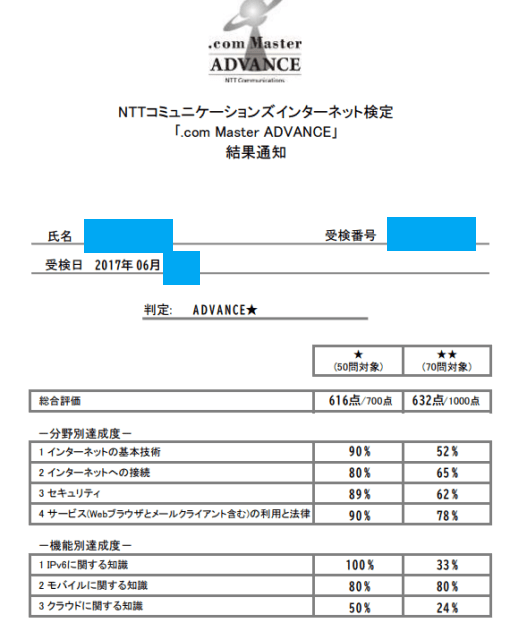
こちらは、10月のダブルスター合格した時のもの。952点だからやっぱり高得点には違いない。
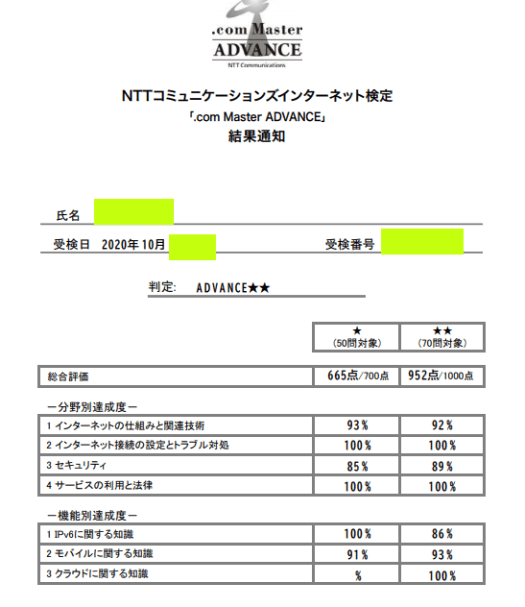
比べるとわかるように、クラウドに関係するものはほぼダブルスターに入っている。
実際のしくみがわかっていないドジ講師。
テキスト以外に、クラウド業者のサイトを閲覧して実際はどんな感じなのかとかちょっと調べたりしたのも確か。
ここは、暗記が非常に重要だと思った。
セキュリティもドジは弱いんだ。
公開鍵とか、PKIのしくみとか結局テキストとあちこちのサイトを閲覧してまあ、机上の勉強。
高得点には違いない。
勉強の時間がかかりすぎだから企業から受験するように言われ急いでおられるかたには参考にもならないか。
最近は年のせいか 体調をしょっちゅうくずして一か月ほど本も開けない日もあり。
(なんだろね。コロナで精神的にも疲れるのかも。)
ただ、あきらめはしなかった。
この試験、国家資格のように日にちも決まっていないから、自分が受験しても大丈夫と思ってから受けれるのが良い。年齢制限ないし。

試験の予約と実際の試験の雰囲気については次回に回します。
相変わらず、長いね。
師匠とドジ講師がいる、教室はこちら。
→http://www.kishima-sys.com/
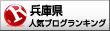
兵庫県ランキング










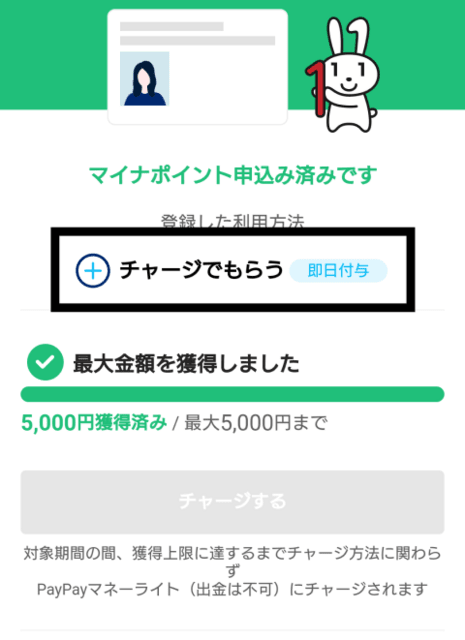


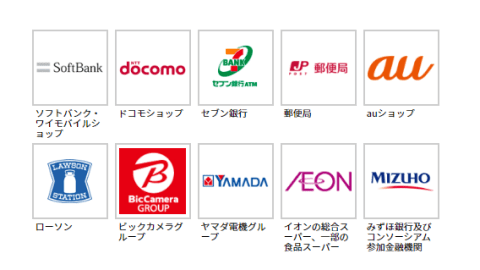

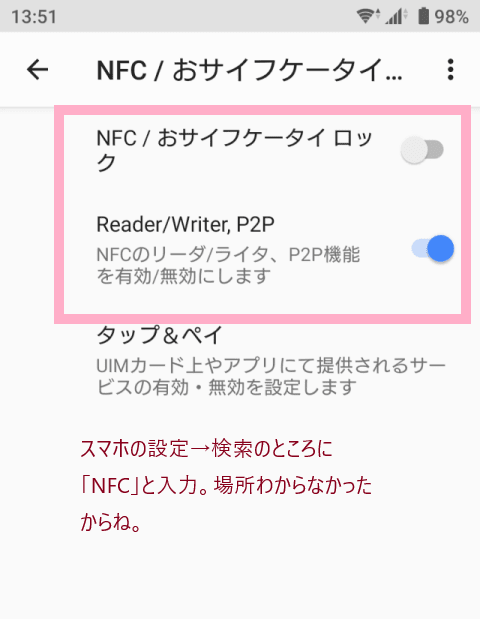
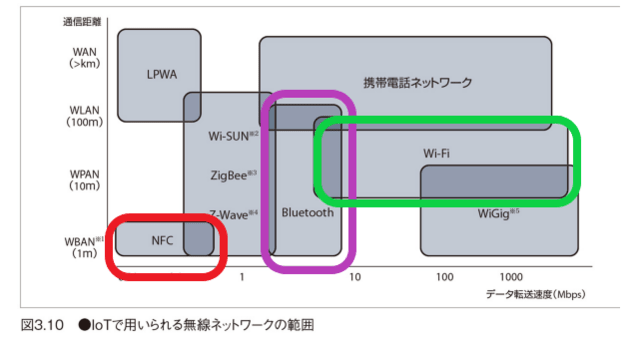

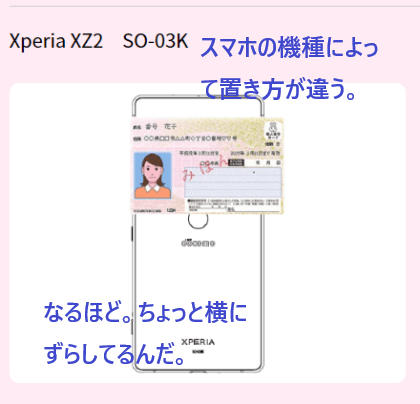
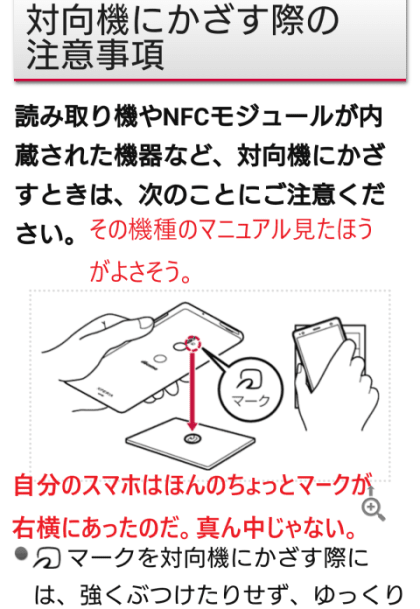
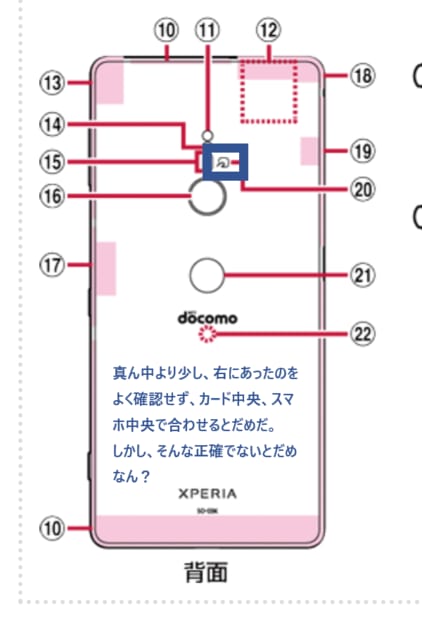
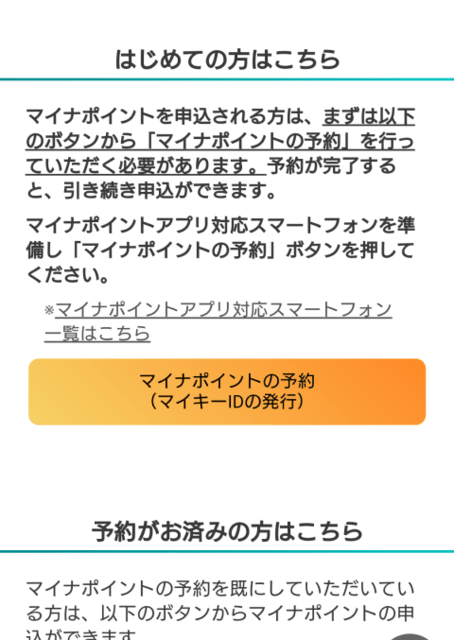

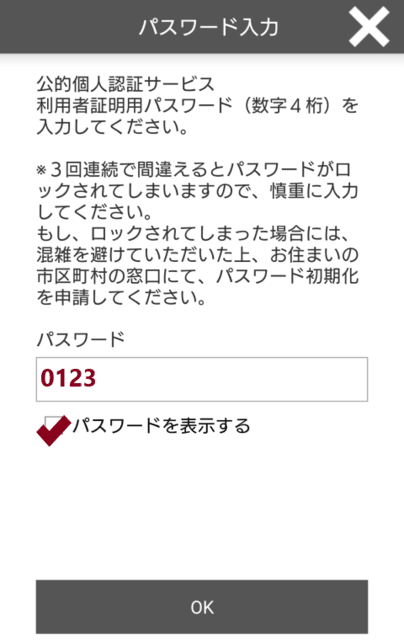
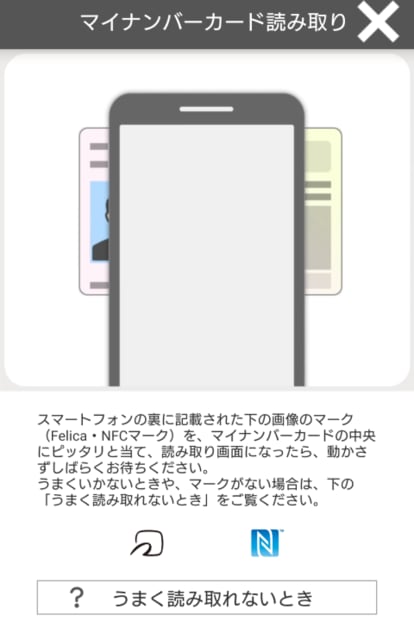

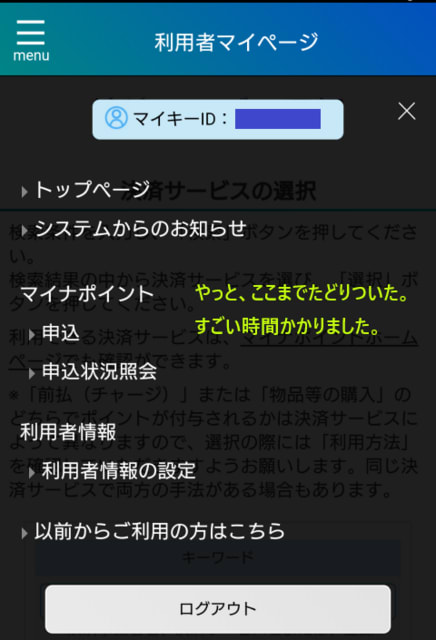


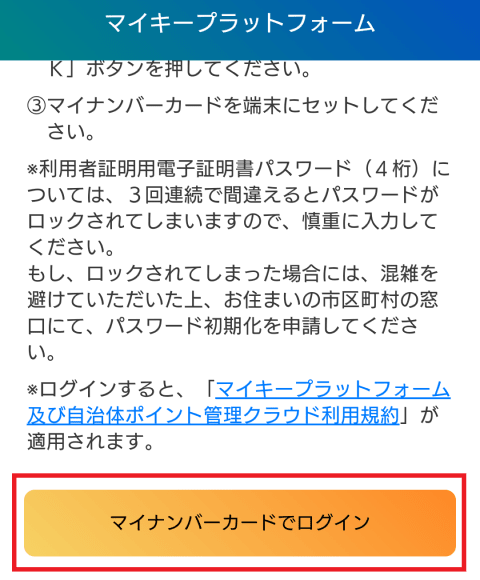
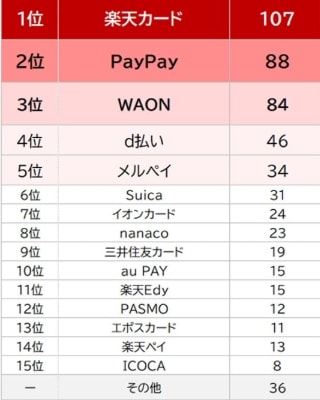
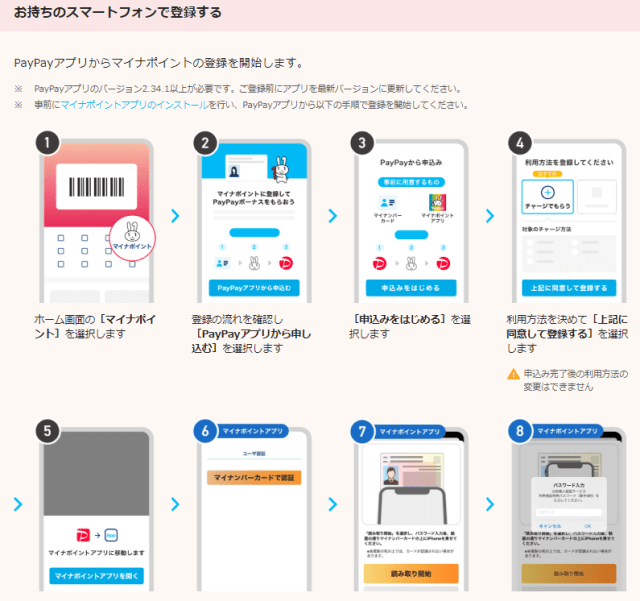
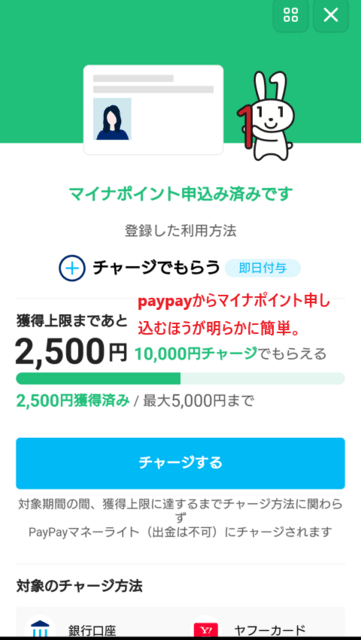




 マイナンバーカード申請のWebサイトは総務省のホームページでそこからスマホ、パソコンに分かれて申請する。
マイナンバーカード申請のWebサイトは総務省のホームページでそこからスマホ、パソコンに分かれて申請する。 メールアドレスと申請用IDを記入して送信後URLが送られてくるのでそのURLから、さらに自分の写真をアップロード。
メールアドレスと申請用IDを記入して送信後URLが送られてくるのでそのURLから、さらに自分の写真をアップロード。 Web申請が成功したらマイナンバーのサイトから申請受理メールが自分のメールアドレス宛にくる。
Web申請が成功したらマイナンバーのサイトから申請受理メールが自分のメールアドレス宛にくる。 メールが来てから1か月以上気長に待った。ひたすら待つ。(期間は自治体によって違うかも)
メールが来てから1か月以上気長に待った。ひたすら待つ。(期間は自治体によって違うかも) 住民票のあるそれぞれの自治体から、指示の入った書類が何枚か入った封筒がくる。
住民票のあるそれぞれの自治体から、指示の入った書類が何枚か入った封筒がくる。 その封筒の中に予約IDが入っているから、電話かWebサイトでマイナンバーカードをもらいにいく自分の都合の良い日を予約する。
その封筒の中に予約IDが入っているから、電話かWebサイトでマイナンバーカードをもらいにいく自分の都合の良い日を予約する。 予約した日に役所に行ってマイナンバーカードをもらう。
予約した日に役所に行ってマイナンバーカードをもらう。 マイナンバーカードをもらったら、マイナアプリを入れてカードリーダーやスマホでカードタッチして(NFC)マイナポイントの申請をする。
マイナンバーカードをもらったら、マイナアプリを入れてカードリーダーやスマホでカードタッチして(NFC)マイナポイントの申請をする。 急がなくても良いがマイナポータルなどの行政関係のアプリも入れてみる。(これ、もしかして役所が近かったら行ったほうが早いかも!)
急がなくても良いがマイナポータルなどの行政関係のアプリも入れてみる。(これ、もしかして役所が近かったら行ったほうが早いかも!) 




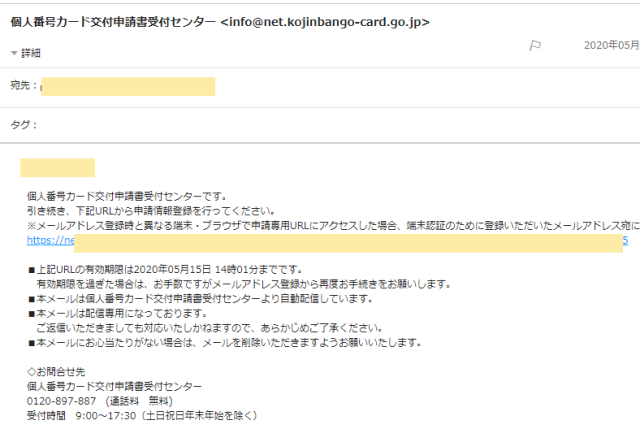
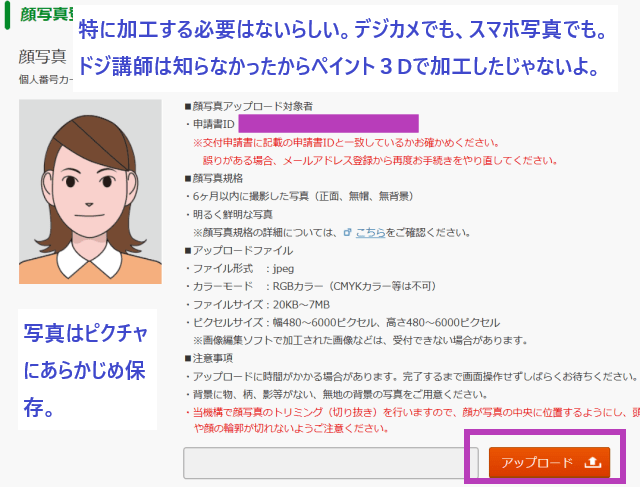












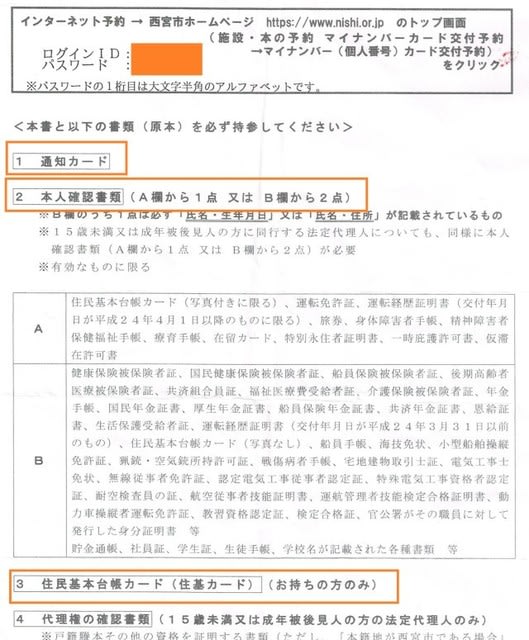





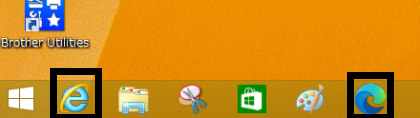

 )
)
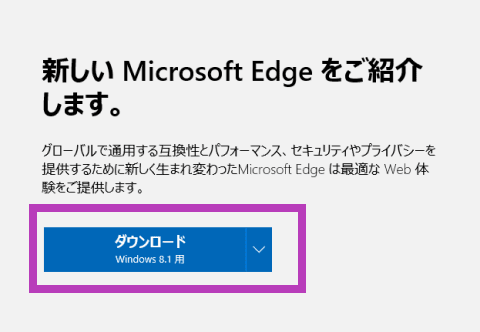

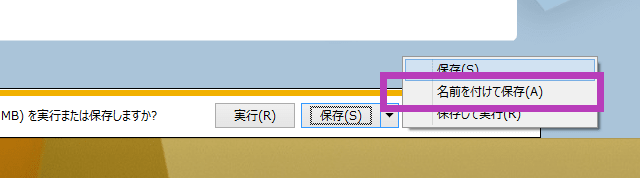
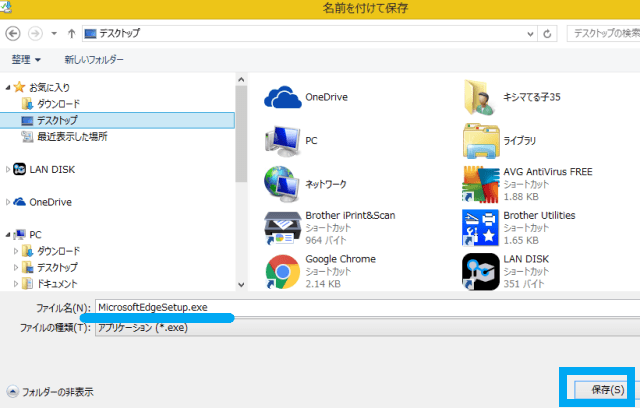

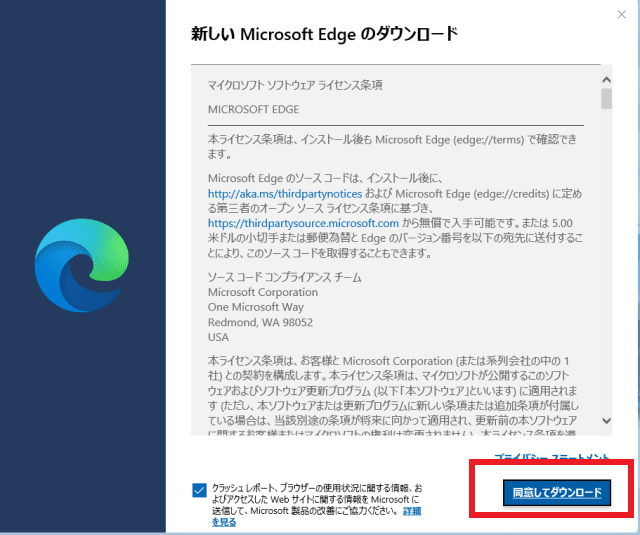
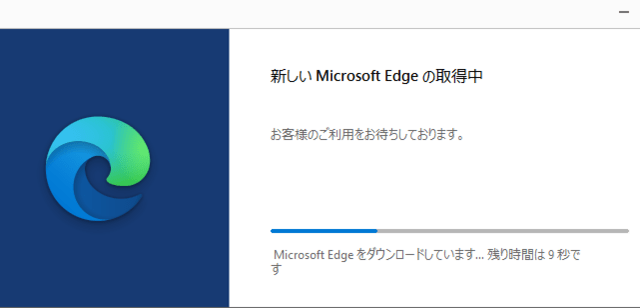

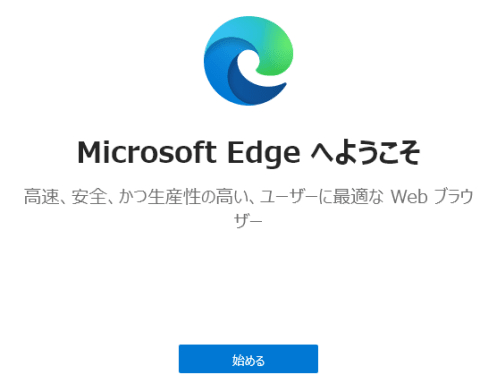
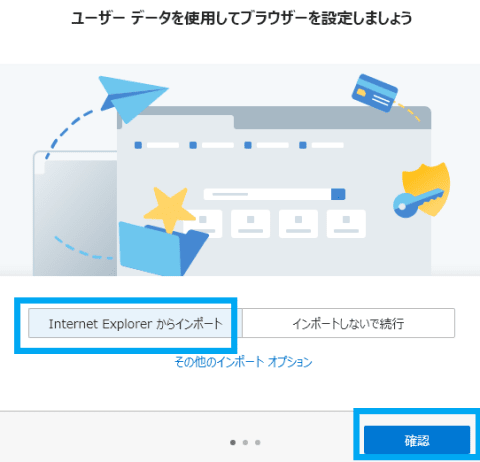
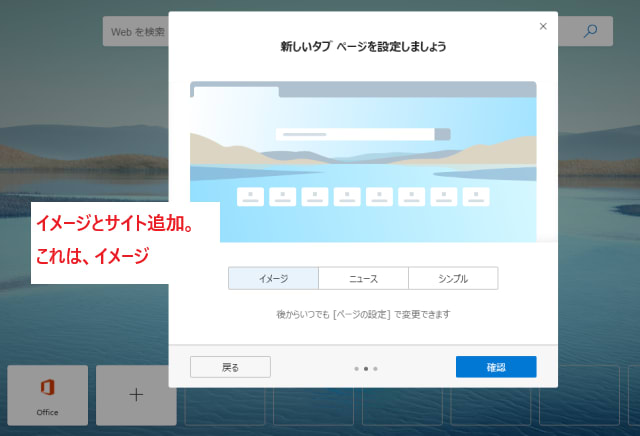
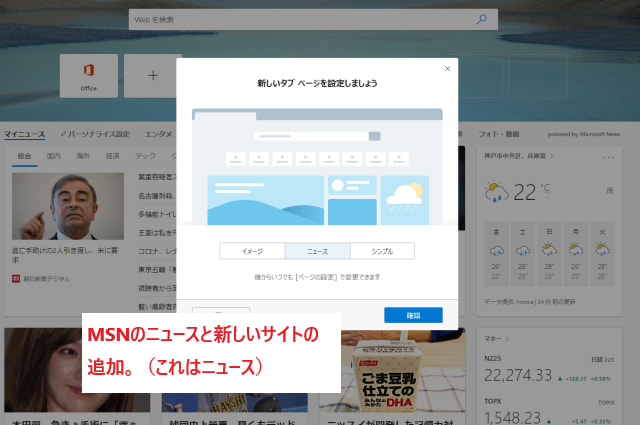

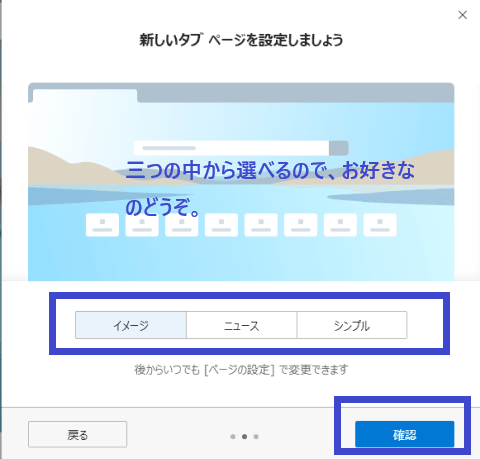
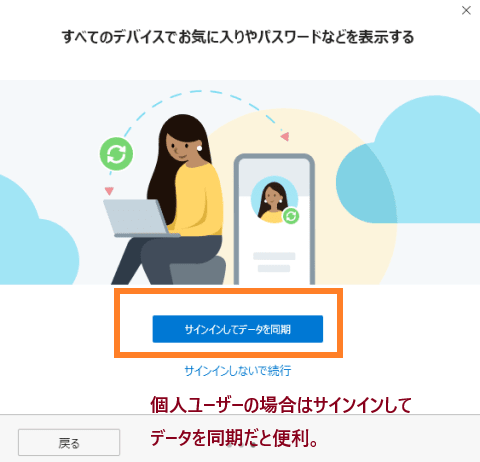



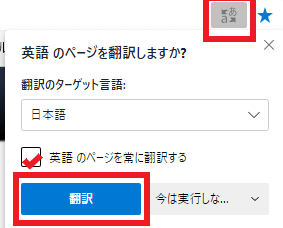
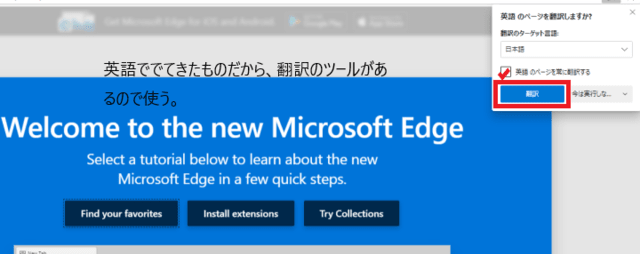
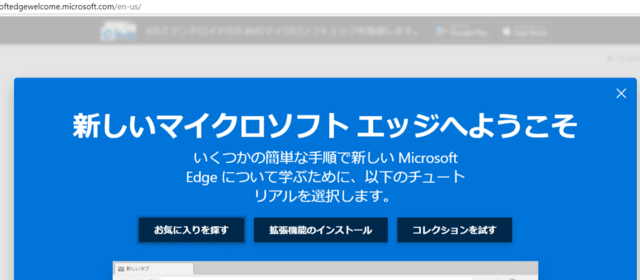
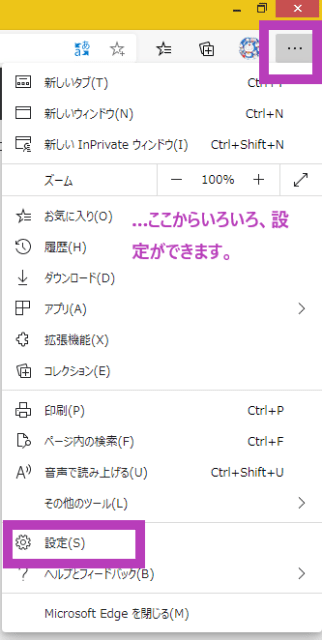


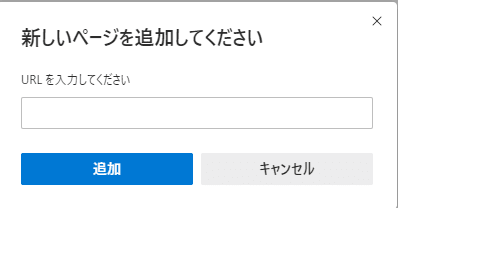
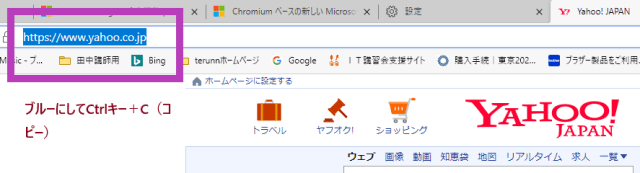
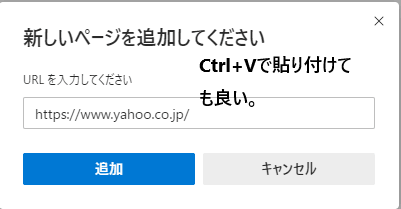
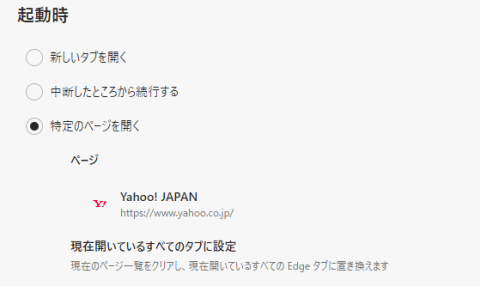
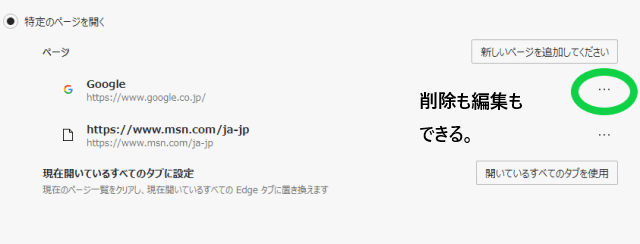
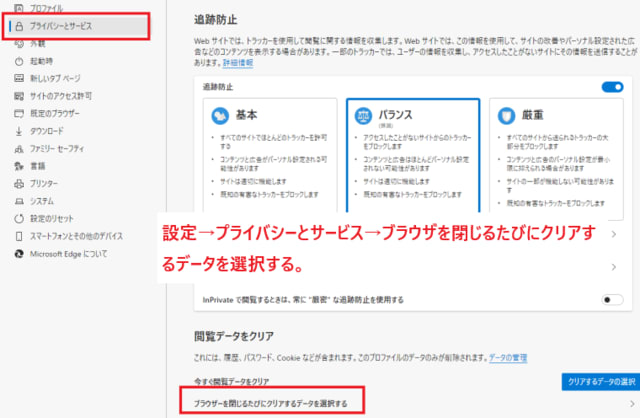
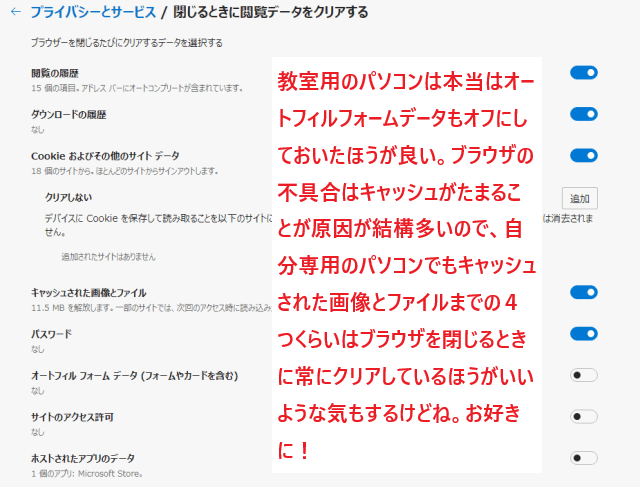
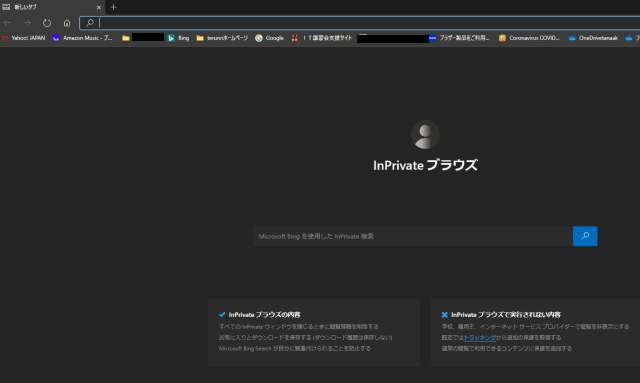
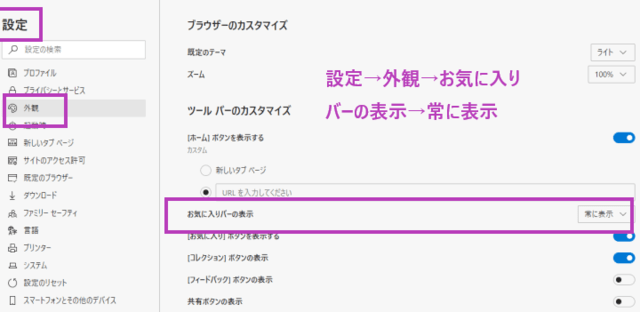




 症状1:
症状1: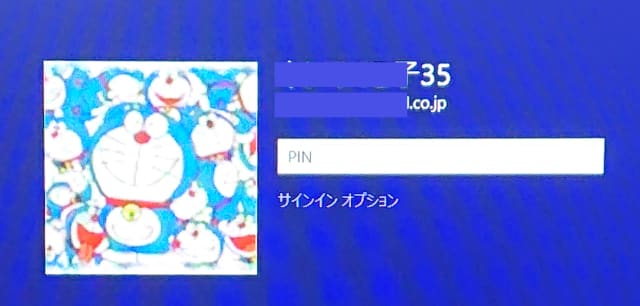
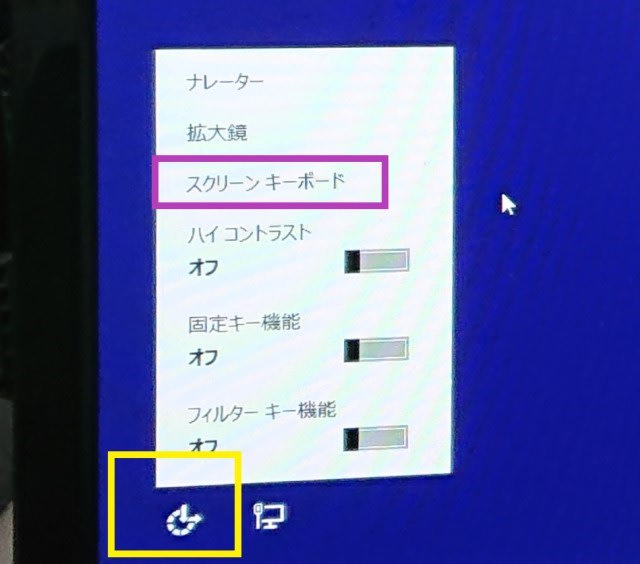

 症状2:
症状2: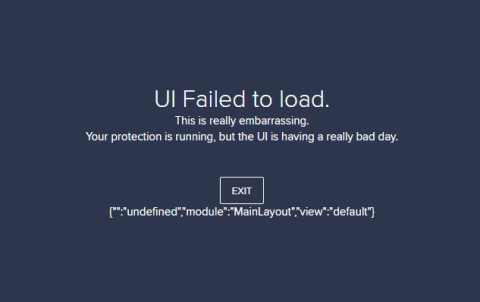

 解決策1:
解決策1: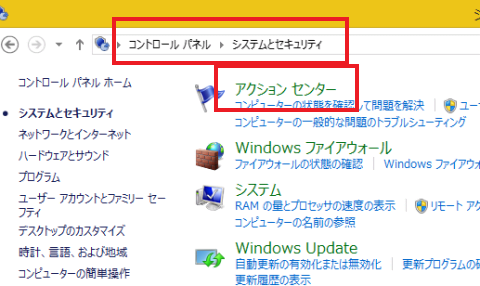

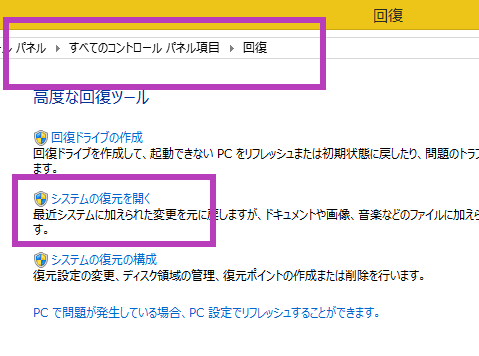
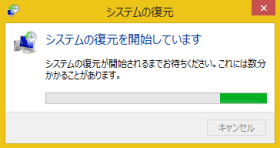
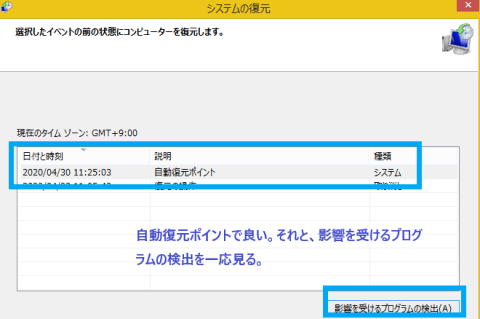

 解決策2:
解決策2: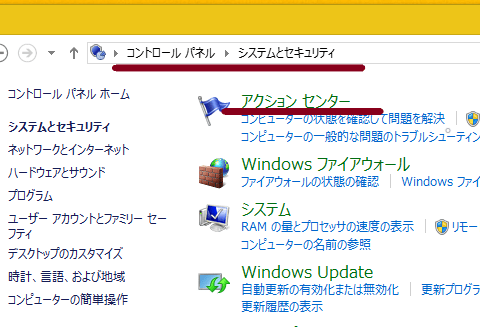

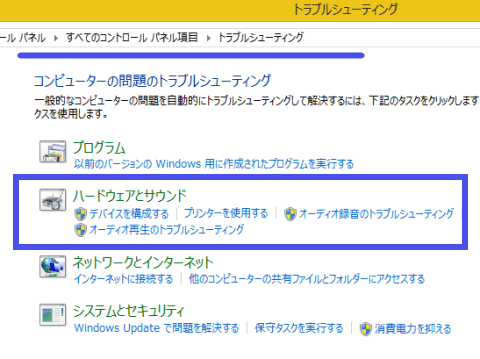
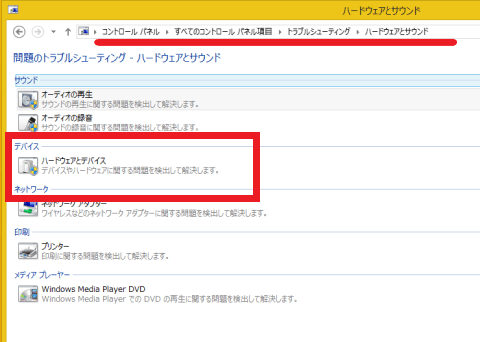

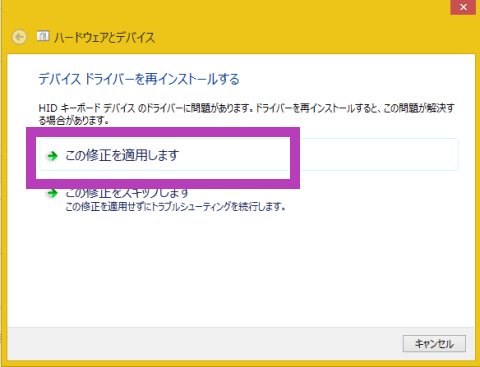
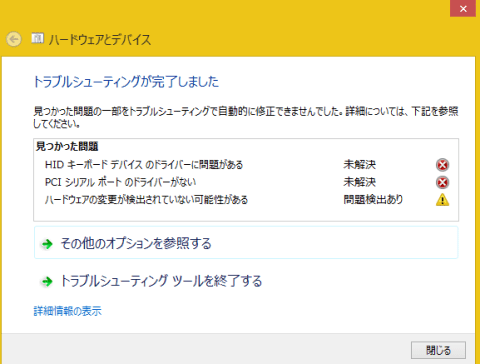
 解決策3:
解決策3: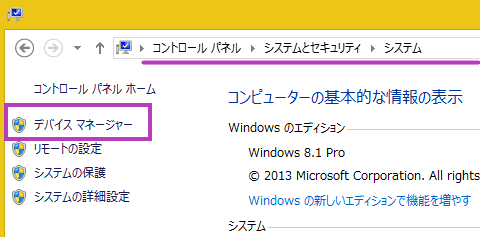



 解決策4:
解決策4:
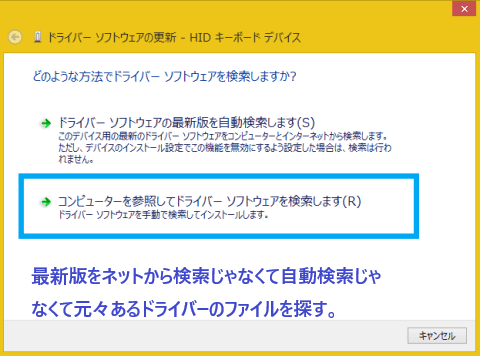
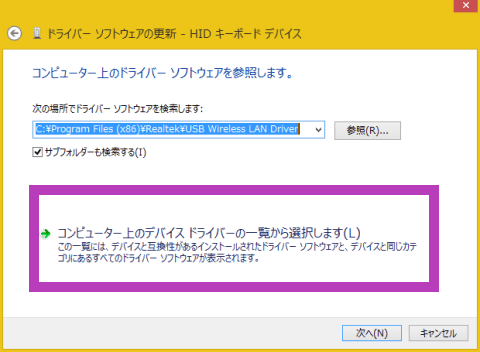
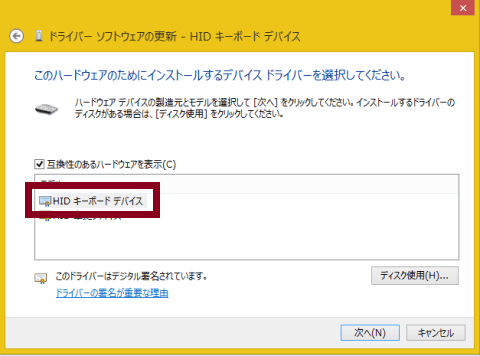
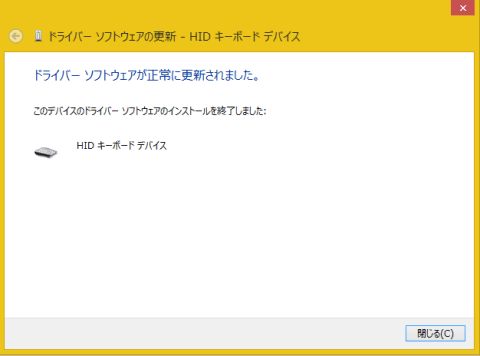
 最後、念のため不具合のあったアバストをアンインストールして、AVGアンチウィルスソフトに替えた。
最後、念のため不具合のあったアバストをアンインストールして、AVGアンチウィルスソフトに替えた。